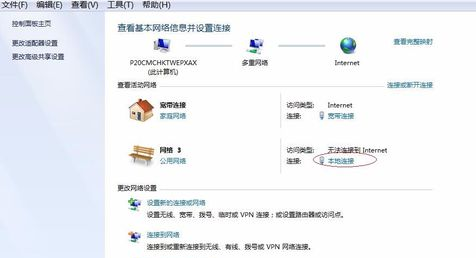
我们在上网的时候,偶尔会遇到“dns错误”的相关提示,在遇到这个问题的时候该如何是好?小编我今天就来给小伙伴们演示一下遇到“dns错误”的问题时该怎么解决。
小编觉得“dns错误”这个问题啊,它其实是小问题,所以小伙伴在遇到的时候不必慌张。要是你们不知道解决方法的话,小编我接下来会在文章中写出“dns错误”的解决方法,供小伙伴们参考哟~
首先,DNS系统默认是在自动获得的状态下,我们鼠标点击“开始”菜单,然后打开控制面板,再点网络连接,再看本地连接里的属性,把它点开,再点“internet协议(TCP/IP)”,再点属性,就可以看到默认设置。
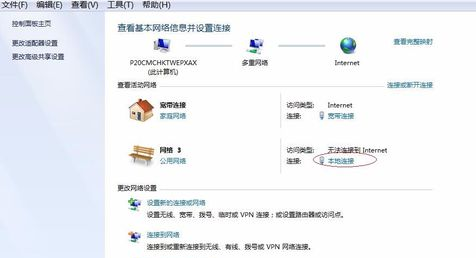
dns电脑图解-1
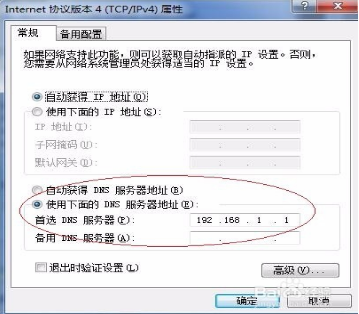
dns错误电脑图解-2
然后,在自动状态下提示DNS错误的话就需要手动设置正确的DNS地址。我们先选择“使用下面的DNS服务器地址”,然后填入你的DNS地址就可以了,一般情况下是写两个,一个是首选的DNS服务器地址,另一个是备用的DNS服务器地址。(也可以选择不写)。
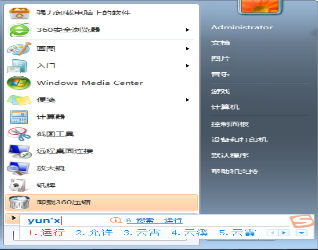
网络问题电脑图解-3
下一步,再在“开始”菜单,在下方搜索那里输入运行,并点开运行窗口,再在窗口里输入“cmd”,然后就会显示配置成功。
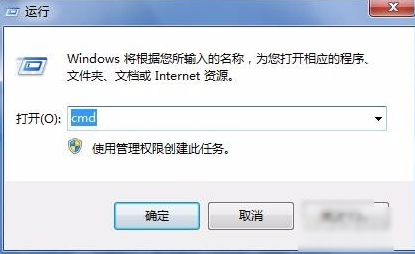
网络问题电脑图解-4
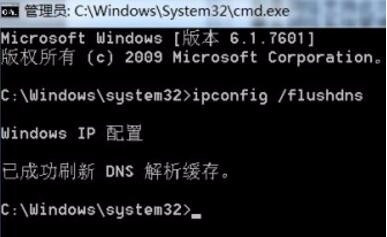
网络问题电脑图解-5
幕后小彩蛋:免费的DNS地址:114.114.114.114或者114.114.115.115(这是国内最好的DNS地址之一,推荐使用),或者Fsat DNS.当然是用一些软件也是可以修复DNS的。
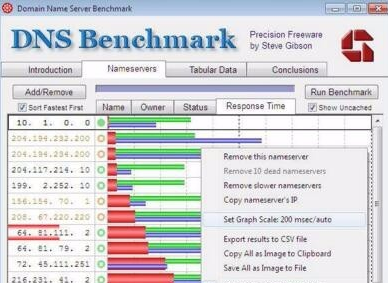
dns电脑图解-6




